Στα Windows 11/10, ο Λογαριασμός/Προφίλ χρήστη στην τοποθεσία %SystemDrive%\Users\
απενεργοποιήστε τη μνήμη cache
Όταν παρουσιαστεί αυτό το ζήτημα, το πιο πιθανό είναι να το κάνετε δεν είναι δυνατή η αποθήκευση αρχείων στην επιφάνεια εργασίας . Οι χρήστες υπολογιστών ενδέχεται να αντιμετωπίσουν αυτό το ζήτημα για τους ακόλουθους κύριους λόγους.
- Ο φάκελος είναι κρυφός.
- Μόλυνση ή επιθέσεις από ιούς/κακόβουλο λογισμικό.
- Το σφάλμα τοποθεσίας προκαλείται από μια απότομη ή ξαφνική αλλαγή στη θέση του φακέλου της επιφάνειας εργασίας που μπορεί να καταστήσει τον φάκελο μη διαθέσιμο.
- Ζητήματα ενημέρωσης των Windows.
- Διένεξη ονόματος φακέλου.
- Μπορεί να έχετε συνδεθεί με ένα προσωρινό προφίλ.
- Κατεστραμμένο προφίλ χρήστη.
Δεν υπάρχει φάκελος Desktop στο φάκελο Users στα Windows 11/10
Ο φάκελος Desktop (κέλυφος:Desktop) είναι ένα στοιχείο του προφίλ χρήστη που χρησιμοποιείται ως ενοποιημένη τοποθεσία για την αποθήκευση προσωπικών δεδομένων. Από προεπιλογή, ο φάκελος Desktop είναι ένας φάκελος φλοιού στο προφίλ του χρήστη ( %Προφίλ χρήστη% ) χρησιμοποιείται ως προεπιλεγμένο στοιχείο τοποθεσίας αποθήκευσης στην επιφάνεια εργασίας σας.
Εάν παρατηρήσετε ότι δεν υπάρχει φάκελος Desktop στο φάκελο Users για έναν συγκεκριμένο λογαριασμό χρήστη στα Windows 11/10, οι προτάσεις μας παρακάτω μπορούν να σας βοηθήσουν να επιλύσετε το πρόβλημα.
- Αρχική λίστα ελέγχου
- Ελέγξτε για διένεξη ονόματος φακέλου επιφάνειας εργασίας
- Εκτελέστε το πρόγραμμα αντιμετώπισης προβλημάτων αρχείων και φακέλων
- Επαναφέρετε το φάκελο Desktop στην προεπιλεγμένη θέση/διαδρομή
- Δημιουργήστε έναν νέο λογαριασμό χρήστη
- Εκτελέστε Επαναφορά Συστήματος
- Απεγκαταστήστε την προβληματική ενημέρωση των Windows
- Επαναφορά υπολογιστή
Ας δούμε πώς μπορούν να εφαρμοστούν αυτές οι προτάσεις.
1] Αρχική λίστα ελέγχου

Αυτή η αρχική λίστα ελέγχου για την έκδοση του λείπει ή δεν υπάρχει φάκελος Desktop στο φάκελο Users στα Windows 11/10 απαιτεί από εσάς να εκτελέσετε τις ακόλουθες εργασίες και μετά από καθεμία, να δείτε εάν ο φάκελος έχει ανακτηθεί.
- Κάντε επανεκκίνηση του υπολογιστή σας όπως είναι πιθανό να είσαι συνδεδεμένος με ένα προσωρινό προφίλ . Αυτό συμβαίνει συνήθως μετά από μια ενημέρωση των Windows.
- Εκτελέστε μια πλήρη σάρωση AV συστήματος . Εκτελέστε μια πλήρη σάρωση AV συστήματος με Windows Defender ή το AV τρίτου κατασκευαστή που είναι εγκατεστημένο στο σύστημά σας. Μπορείτε επίσης να εκτελέσετε οποιοδήποτε από τα δωρεάν αυτόνομοι σαρωτές προστασίας από ιούς κατ' απαίτηση .
- Εκτελέστε λογισμικό ανάκτησης φακέλων/αρχείων . Ο φάκελος μπορεί να έχει διαγραφεί κατά λάθος. Έτσι, μπορείτε να χρησιμοποιήσετε λογισμικό αποκατάστασης τρίτων που μπορεί να βοηθήσει τους χρήστες υπολογιστών να ανακτήσουν χαμένα ή διαγραμμένα δεδομένα από διάφορες συσκευές αποθήκευσης.
- Εμφάνιση κρυφών αρχείων και φακέλων . Για τον έναν ή τον άλλο λόγο, είναι επίσης πιθανό ο φάκελος να έχει κρυφτεί. Έτσι, για να αποκλείσετε αυτή την πιθανότητα, μπορείτε εμφάνιση κρυφών αρχείων/φακέλων στον υπολογιστή σας.
Ανάγνωση : Τα ονόματα φακέλων και αρχείων δεν εμφανίζονται
2] Ελέγξτε για διένεξη ονόματος φακέλου επιφάνειας εργασίας
Εάν εκτελέσετε την αρχική μας λίστα ελέγχου παραπάνω, το πρόβλημα παραμένει, τότε πρέπει να ελέγξετε εάν υπάρχει διένεξη ονόματος φακέλου Desktop ακολουθώντας τα παρακάτω βήματα.
- Ανοίξτε την Εξερεύνηση αρχείων.
- Μεταβείτε στη διαδρομή καταλόγου παρακάτω. Όπου το <Όνομα χρήστη> placeholder είναι ο λογαριασμός/προφίλ χρήστη που λείπει ο φάκελος Desktop.
C:\Users\<UserName>
- Στην τοποθεσία, δημιουργήστε έναν νέο φάκελο και ονομάστε το Επιφάνεια εργασίας .
- Θα λάβετε τώρα την προτροπή Επιβεβαίωση αντικατάστασης φακέλου δηλώνοντας ότι ο προορισμός περιέχει ήδη έναν φάκελο με το ίδιο όνομα και εάν θέλετε να τους συγχωνεύσετε. Θα δείτε το τρέχον όνομα του φακέλου του Desktop.
- Ελέγξτε αν υπάρχουν δύο φάκελοι με το ίδιο όνομα και, στη συνέχεια, εντοπίστε τον πραγματικό φάκελο του Desktop και μετονομάστε το φάκελο επιστροφή στην επιφάνεια εργασίας.
- Κάντε επανεκκίνηση του υπολογιστή σας μόλις τελειώσετε.
Κατά την εκκίνηση, δείτε εάν το πρόβλημα του φακέλου της επιφάνειας εργασίας που λείπει έχει επιλυθεί. Εάν όχι, προχωρήστε με την επόμενη προτεινόμενη επιδιόρθωση.
Ανάγνωση : Η τοποθεσία δεν είναι διαθέσιμη, Σφάλμα άρνησης πρόσβασης για αρχεία και φακέλους
3] Εκτελέστε το πρόγραμμα αντιμετώπισης προβλημάτων αρχείων και φακέλων
Καθώς το ζήτημα σχετίζεται με φάκελο, μπορείτε να εκτελέσετε το Αντιμετώπιση προβλημάτων αρχείων και φακέλων στο σύστημά σας Windows 11/10 και δείτε αν αυτό βοηθά. Διαφορετικά, συνεχίστε με την επόμενη διόρθωση.
πώς να ανοίξετε τα παράθυρα μίκτη έντασης ήχου 10
Ανάγνωση : Πώς να αφαιρέσετε τους φακέλους χρήστη από αυτόν τον υπολογιστή
4] Επαναφέρετε το φάκελο Desktop στην προεπιλεγμένη θέση/διαδρομή
Αυτή η λύση απαιτεί από εσάς επαναφέρετε το φάκελο Desktop (αναφέρεται επίσης ως φάκελος Βιβλιοθήκης) στην προεπιλεγμένη θέση/διαδρομή του.
Ανάγνωση : Η τοποθεσία επιφάνειας εργασίας δεν είναι διαθέσιμη ή προσβάσιμη
5] Δημιουργήστε έναν νέο λογαριασμό χρήστη
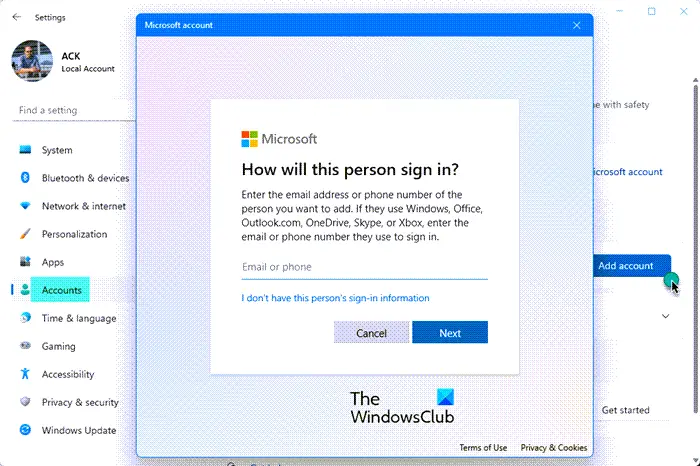
Αυτό το ζήτημα μπορεί να οφείλεται σε κατεστραμμένο προφίλ χρήστη. Σε αυτή την περίπτωση, μπορείτε να προσπαθήσετε επιδιορθώστε το κατεστραμμένο προφίλ χρήστη ή δημιουργήστε έναν νέο λογαριασμό χρήστη/προφίλ στο σύστημά σας. Αυτό θα έχει όλους τους φακέλους της Βιβλιοθήκης από προεπιλογή. Ωστόσο, αυτό μπορεί να μην φαίνεται πρακτικό, καθώς θα πρέπει να έχετε ακόμα πρόσβαση στα αρχεία και τους φακέλους που έχετε στο φάκελο Desktop στον παλιό λογαριασμό χρήστη που θα θέλετε να μετακίνηση ή μεταφορά στον νέο λογαριασμό χρήστη μαζί με άλλα δεδομένα. Έτσι, μπορείτε να δοκιμάσετε την 3η πρόταση στην αρχική λίστα ελέγχου παραπάνω και να δείτε εάν μπορείτε να ανακτήσετε αρχεία.
6] Εκτελέστε Επαναφορά Συστήματος
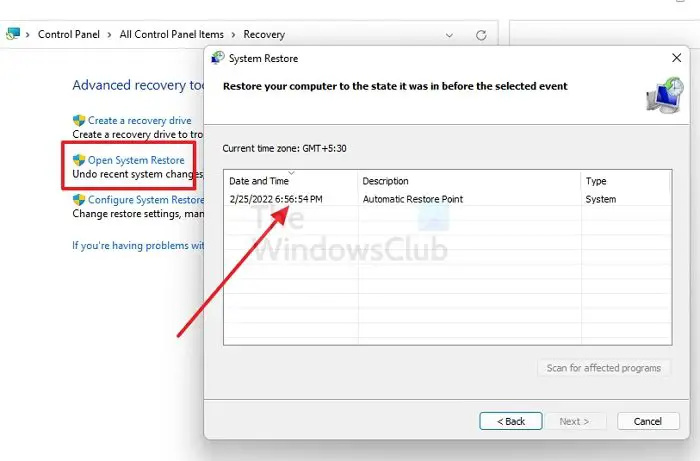
Στην ιδανική περίπτωση, η επαναφορά συστήματος δεν επηρεάζει προσωπικά αρχεία ή έγγραφα ή φακέλους — αλλά ο φάκελος Desktop θεωρείται ή ταξινομείται ως φάκελος συστήματος. Έτσι, αυτή η λύση απαιτεί από εσάς να εκτελέσετε Επαναφοράς συστήματος και επιλέξτε ένα σημείο επαναφοράς προτού παρατηρήσετε το πρόβλημα. Για να το κάνετε αυτό, ακολουθήστε τα εξής βήματα:
ms εικονικός πίνακας ελέγχου cd rom
- Πάτα το Πλήκτρο Windows + R . για να καλέσετε το παράθυρο διαλόγου Εκτέλεση.
- Στο παράθυρο διαλόγου Εκτέλεση, πληκτρολογήστε για rstru και πατήστε Enter για να ξεκινήσει το Επαναφοράς συστήματος Μάγος.
- Στην αρχική οθόνη της Επαναφοράς Συστήματος, κάντε κλικ Επόμενο .
- Στην επόμενη οθόνη, επιλέξτε το πλαίσιο που σχετίζεται με Εμφάνιση περισσότερων σημείων επαναφοράς .
- Τώρα, επιλέξτε ένα σημείο επαναφοράς πριν, όταν παρατηρήσατε το πρόβλημα στη συσκευή σας.
- Κάντε κλικ Επόμενο για να προχωρήσετε στο επόμενο μενού.
- Κάντε κλικ Φινίρισμα και επιβεβαιώστε στην τελική προτροπή.
Κατά την επόμενη εκκίνηση του συστήματος, η κατάσταση του παλαιότερου υπολογιστή σας θα επιβληθεί. Το θέμα πρέπει να λυθεί τώρα. Εάν όχι, προχωρήστε στην επόμενη πρόταση.
7] Απεγκαταστήστε την προβληματική ενημέρωση των Windows

Ως εναλλακτική λύση στις επαναφορές συστήματος, εάν παρατηρήσατε το πρόβλημα μετά την εγκατάσταση μιας πρόσφατης ενημέρωσης συστήματος, τότε μπορεί να είναι ο ένοχος. Σε αυτή την περίπτωση, μπορείτε απλά απεγκαταστήστε την ενημέρωση και δες αν αυτό λύνει το πρόβλημά σου.
ενημέρωση υπηρεσίας ενορχηστρωτή
8] Επαναφέρετε τον υπολογιστή
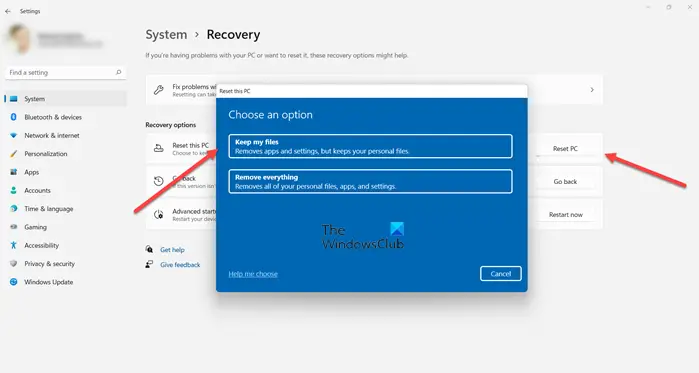
Αυτή η επιδιόρθωση ισχύει στο χειρότερο σενάριο όπου, στην απίθανη περίπτωση, καμία από τις παραπάνω προτάσεις δεν μπόρεσε να επαναφέρει τον φάκελο του Desktop. Οταν εσύ επαναφέρετε τα Windows , το λειτουργικό σύστημα επαναφέρεται σε μια άψογη κατάσταση λειτουργίας όπως αποστέλλεται από το εργοστάσιο με τις προεπιλεγμένες ρυθμίσεις και εφαρμογές. Φροντίστε να επιλέξετε το Κρατήστε τα αρχεία μου επιλογή.
Λάβετε υπόψη ότι οι λύσεις που προσφέραμε σε αυτήν την ανάρτηση ισχύουν επίσης εάν λείπει οποιοσδήποτε άλλος φάκελος εκτός από τον φάκελο Desktop από το φάκελο Users.
Διαβάστε στη συνέχεια : Αρχεία και φάκελοι εξαφανίστηκαν ξαφνικά
Πού βρίσκεται ο φάκελος της επιφάνειας εργασίας χρήστη στα Windows 11;
Οι γνωστοί φάκελοι των Windows π.χ. Η επιφάνεια εργασίας, τα έγγραφα, οι λήψεις, οι εικόνες, η μουσική και τα βίντεο είναι όλα διαθέσιμα από προεπιλογή ως καρφιτσωμένους φακέλους στη Γρήγορη πρόσβαση τόσο στο File Explorer Home όσο και στο αριστερό παράθυρο πλοήγησης σε νεότερες εκδόσεις των Windows. Ο φάκελος επιφάνειας εργασίας για όλους τους χρήστες, ο οποίος είναι επίσης ο φάκελος Δημόσιος επιτραπέζιος υπολογιστής, είναι συνήθως κρυμμένος. ο C:\Users\Public\Desktop Ο κατάλογος του συστήματος αρχείων περιέχει αρχεία και φακέλους που εμφανίζονται στην επιφάνεια εργασίας για όλους τους χρήστες.
Πώς μπορώ να διορθώσω τα εικονίδια της επιφάνειας εργασίας που εξαφανίστηκαν στα Windows 11;
Εάν τα εικονίδια της επιφάνειας εργασίας σας εξαφανίστηκαν στον υπολογιστή σας με Windows 11/10, είναι πολύ πιθανό τα εικονίδια να είναι κρυμμένα. Σε αυτή την περίπτωση, μπορείτε εμφάνιση ή απόκρυψη εικονιδίων επιφάνειας εργασίας με μερικά κλικ – απλώς κάντε δεξί κλικ οπουδήποτε σε ένα κενό σημείο στην επιφάνεια εργασίας σας και επιλέξτε Θέα > Εμφάνιση εικονιδίων επιφάνειας εργασίας για να εμφανίσετε όλα τα κρυφά εικονίδια της επιφάνειας εργασίας σας. Για να εμφανιστεί ένας φάκελος χρήστη στην επιφάνεια εργασίας, ανοίξτε Ρυθμίσεις , Κάντε κλικ Εξατομίκευση > Θέματα > Ρυθμίσεις εικονιδίων επιφάνειας εργασίας συνδέσμου και, στη συνέχεια, κάντε κλικ για να επιλέξετε κάθε εικονίδιο που θέλετε να δείτε στην επιφάνεια εργασίας.
Ανάγνωση : Τα εικονίδια επιφάνειας εργασίας δεν λειτουργούν ή δεν μπορούν να κάνουν κλικ .














